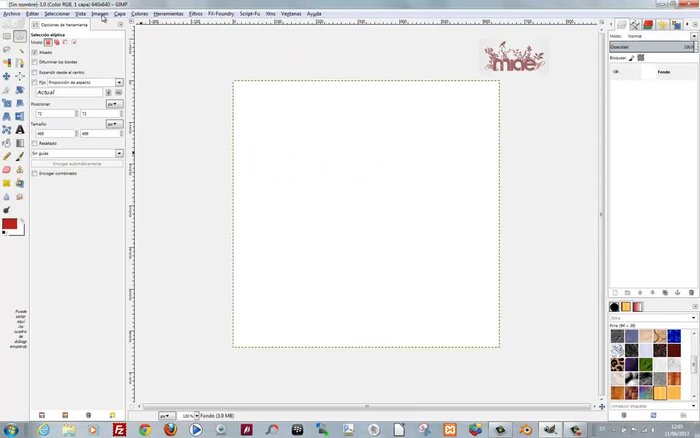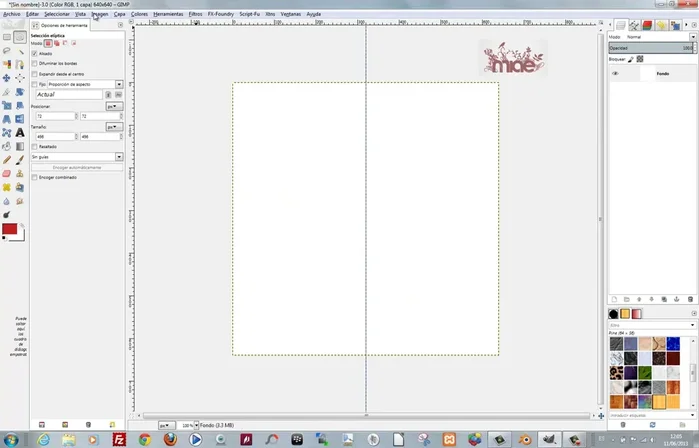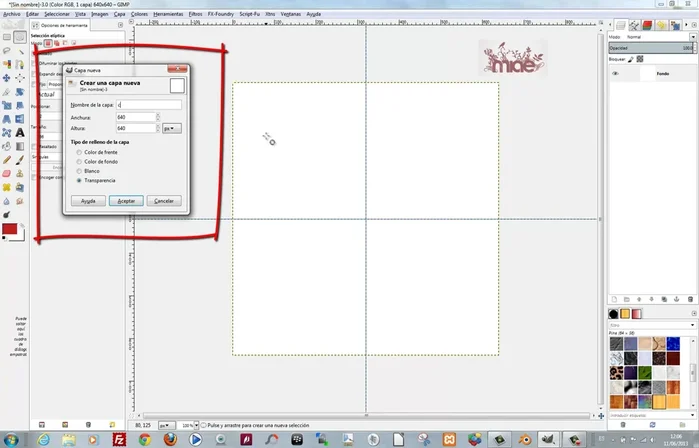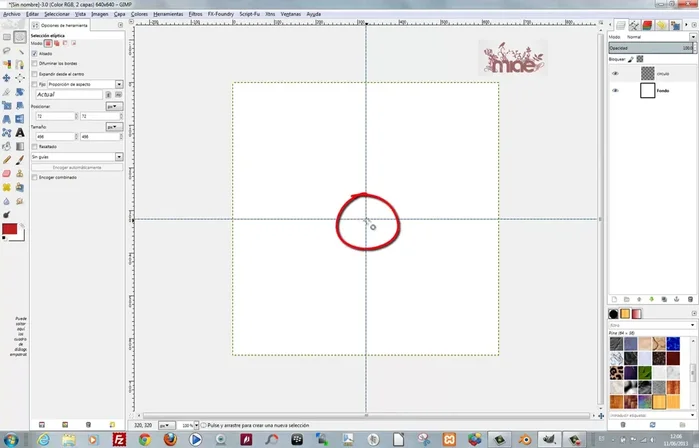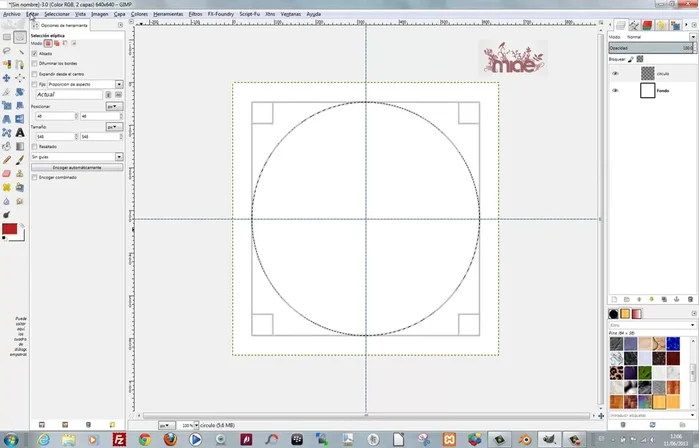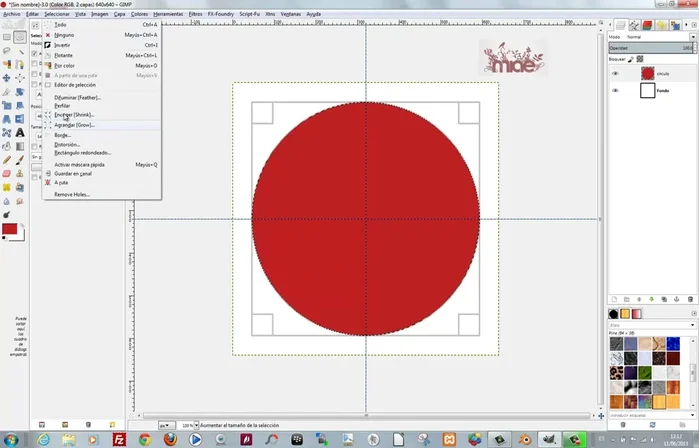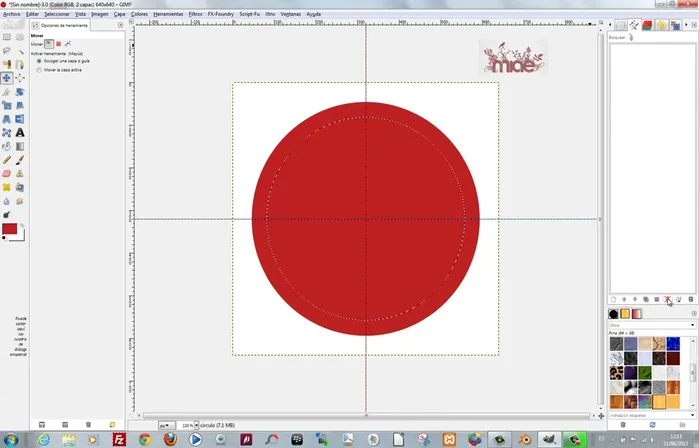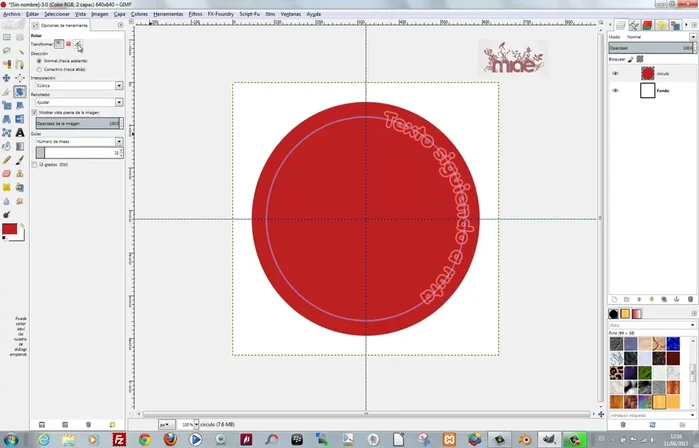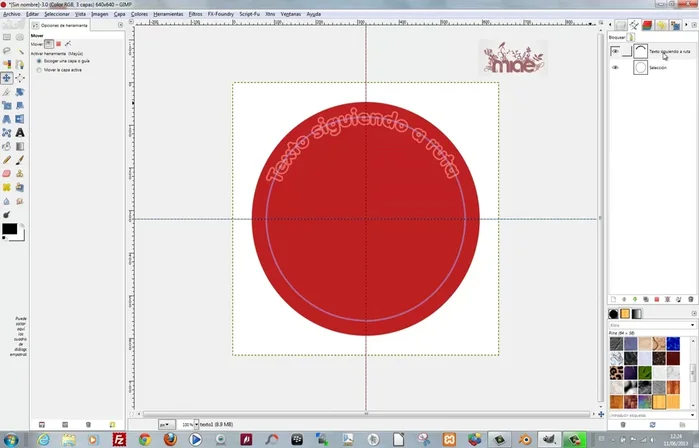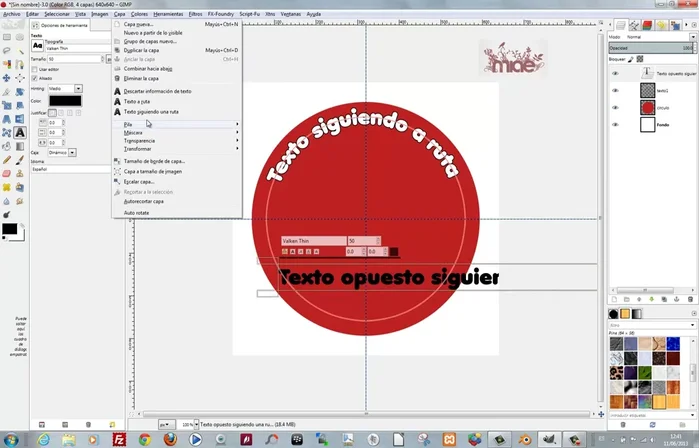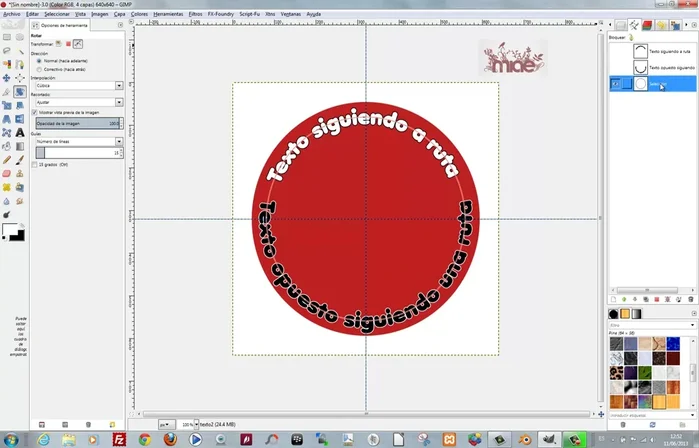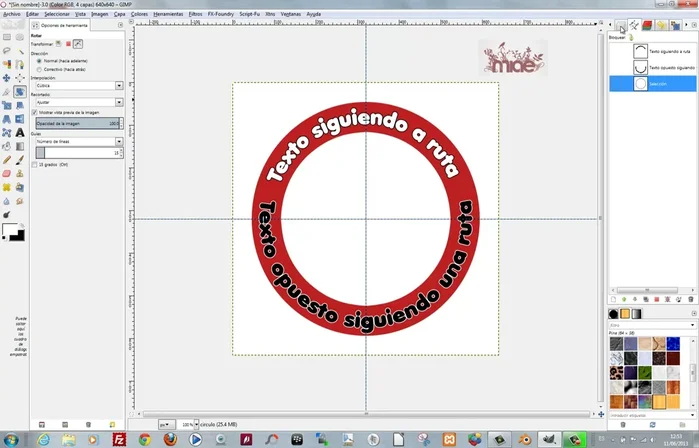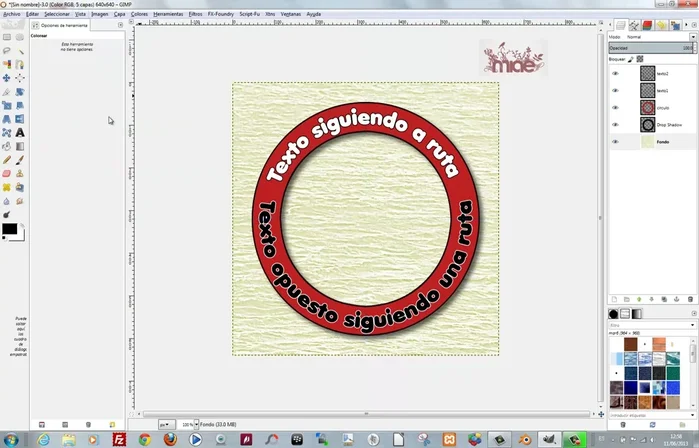Want to create mirrored text effects in Adobe Illustrator that perfectly follow a single path? This comprehensive guide shows you exactly how. Learn to effortlessly generate symmetrical text along any curve or shape, unlocking creative possibilities for logos, designs, and more. We'll walk you through the simple steps, from creating your path to achieving perfectly aligned, opposing text. Get ready to elevate your design game!
Instrucciones Paso a Paso
-
Configuración Inicial
- Crear un nuevo documento.
- Añadir dos guías que se crucen en el centro del cuadrado.
- Crear una nueva capa llamada "círculo".



Configuración Inicial -
Creación del Círculo y la Ruta
- Dibujar un círculo con la herramienta de selección elíptica, manteniendo pulsadas las teclas Mayúsculas y Control para crear un círculo perfecto desde el centro de intersección de las guías.
- Rellenar el círculo de color.
- Reducir la selección del círculo (el valor depende del tamaño de la fuente).
- Abrir la ventana de rutas y pinchar en el icono "Selección a ruta" para crear la ruta para el texto.




Creación del Círculo y la Ruta -
Creación del Primer Texto
- Activar la herramienta de texto, elegir fuente, tamaño y color, y escribir el primer texto siguiendo la ruta creada.
- Rotar el texto usando la herramienta de rotación y seleccionando el icono "ruta" para centrarlo.
- Crear una nueva capa ("texto uno"), activar la capa con el texto y trazar el contorno en color negro (tamaño 3 píxeles) usando la ventana de rutas.
- Rellenar la selección del contorno creado.



Creación del Primer Texto -
Creación del Segundo Texto
- Repetir los pasos 8-11 para crear el segundo texto, pero usando la herramienta "voltear" (vertical) en la ventana de rutas para invertir la dirección del texto.
- Rotar el segundo texto para colocarlo en la posición deseada.


Creación del Segundo Texto -
Ajustes Finales del Círculo y Textos
- Eliminar la zona interior del círculo encogiendo la selección del círculo y eliminando la parte seleccionada.
- Añadir un contorno al círculo usando la selección Alfa.


Ajustes Finales del Círculo y Textos -
Limpieza y Guardado
- Eliminar las guías y guardar el trabajo.

Limpieza y Guardado
Tips
- Ajustar el tamaño de la selección del círculo antes de crear la ruta del texto para obtener el espaciado deseado entre las letras.
- Experimentar con diferentes colores, fuentes y tamaños para lograr un resultado personalizado.
Common Mistakes to Avoid
1. No usar la herramienta de reflejo correctamente
Razón: Muchos usuarios intentan crear textos opuestos manualmente, moviendo cada letra individualmente, lo que lleva a una alineación imperfecta y un proceso tedioso.
Solución: Utiliza la herramienta de reflejo (Reflect Tool) de Illustrator para duplicar y voltear el texto de forma precisa y eficiente.
2. No ajustar la kerning y el tracking después del reflejo
Razón: El reflejo puede alterar el espaciado entre letras y palabras, resultando en un texto desigual y poco profesional.
Solución: Ajusta el kerning y el tracking del texto reflejado para asegurar una apariencia limpia y consistente.
FAQs
¿Puedo usar esta técnica con cualquier tipo de fuente?
Sí, puedes usar cualquier fuente en Illustrator con este método. Sin embargo, algunas fuentes pueden verse mejor que otras dependiendo de la curvatura de la ruta.
¿Qué pasa si mi texto es demasiado largo para la ruta?
Si el texto es demasiado largo, se cortará o se superpondrá. Ajusta el tamaño del texto o la longitud de la ruta para que se ajuste correctamente.